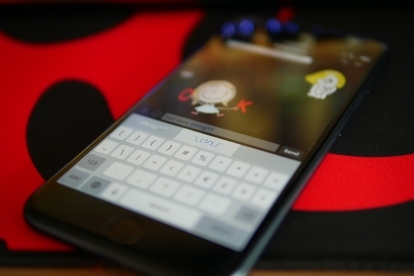
Kroky na vytvorenie klávesových skratiek
1 z 5
Krok 1: Ísť do Nastavenia > Všeobecné > Klávesnica > Náhrada textu.
Odporúčané videá
Krok 2: Klepnite na ikonu + znamenie vpravo hore.
Krok 3: Vyplňte frázu, ktorú chcete, aby vám iPhone vložil, a skratku, ktorú chcete použiť.
Krok 4: Klepnite Uložiť vpravo hore.
Kroky na odstránenie alebo zmenu klávesových skratiek

Krok 1: Ísť do Nastavenia > Všeobecné > Klávesnica > Náhrada textu.
Krok 2: Ak chcete odstrániť, klepnite na Upraviť vľavo dole a potom klepnite na červené mínus symbol.
Krok 3: Ak chcete zmeniť skratku, stačí klepnúť na skratka a fráza, vykonajte zmeny a potom klepnite na Uložiť vpravo hore.
Toto je všetko, čo musíte urobiť, aby ste nastavili a spravovali svoje skratky. Keď zadáte svoju skratku, fráza sa objaví nad klávesnicou a potom ju môžete vybrať. V tomto príklade sme použili 1/2* na zadanie symbolu zlomku ½ a DT* na zadanie Digital Trends.

Môžete si nastaviť niekoľko skratiek na zadávanie telefónneho čísla, zlomkových symbolov, akejkoľvek adresy alebo čohokoľvek zdĺhavého, čo musíte často zadávať. Ušetrí vám to veľa času. Svoje správy na sociálnych médiách môžete dokonca okoreniť niektorými ASCII smajlíkmi, ako napríklad pokrčenie plecami ¯\_(ツ)_/¯, prevrátenie stola (ノಠ益ಠ)ノ彡┻━┻, ohromený \(◎o◎)/! a čokoľvek iné, čo vás napadne.
Odporúčania redaktorov
- Ako rýchlo nabiť váš iPhone
- iPhone sa práve predal na aukcii za šialenú sumu
- Máte iPhone, iPad alebo Apple Watch? Okamžite ho musíte aktualizovať
- Najlepšie obaly na iPhone 14 Pro Max: 15 najlepších, ktoré si môžete kúpiť
- Dostane môj iPhone iOS 17? Tu je každý podporovaný model
Zlepšite svoj životný štýlDigitálne trendy pomáhajú čitateľom mať prehľad o rýchlo sa rozvíjajúcom svete technológií so všetkými najnovšími správami, zábavnými recenziami produktov, užitočnými úvodníkmi a jedinečnými ukážkami.



